Microsoft excel条件格式可是你分析数据的好帮手,但该如何査看和分析这些数据呢? macw小编带来了excel如何使用条件格式的教程,希望对你有帮助!这款excel Mac版有一项常常被忽视、却非常实用的工具:“条件格式”。它能自动根据单元格的值改变其外观,让最重要的信息一目了然。
下面这个简单的表格显示了一个赛季的15场篮球赛中,各个球员的得分情况:
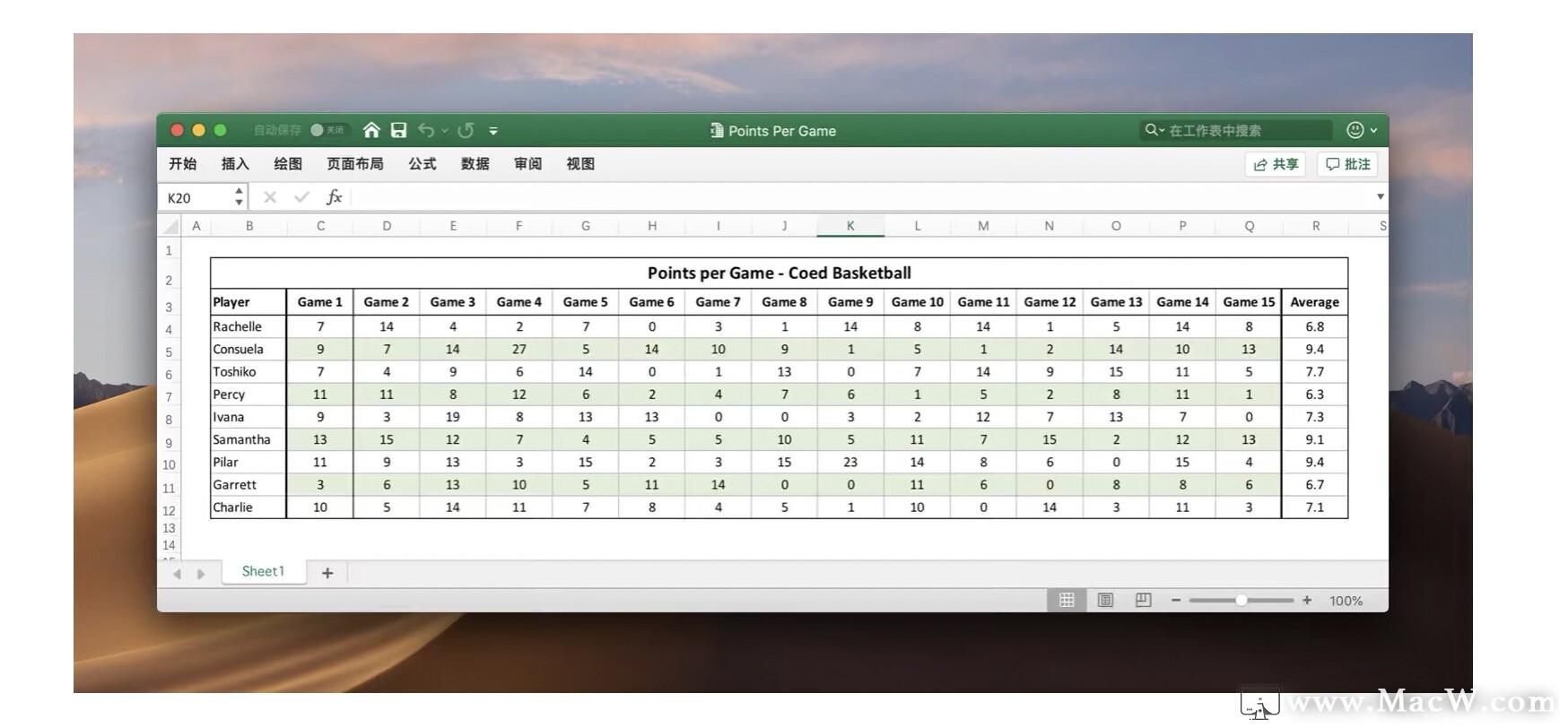
如果你想突出显示表格中最高的三个数值,要怎么做呢?你当然可以一个一个单元格仔细查看,记录 最高值,然后手动将这些单元格标黄。或者,你也可以使用条件格式,轻松完成操作
首先,选中表格的数据区域(从C4到Q12),然后选择“格式”>条件格式.”。在“管理规则”对话框中,点按+添加规则。接下来你会进入“新建格式规则”对话框,我们是这样填写的:
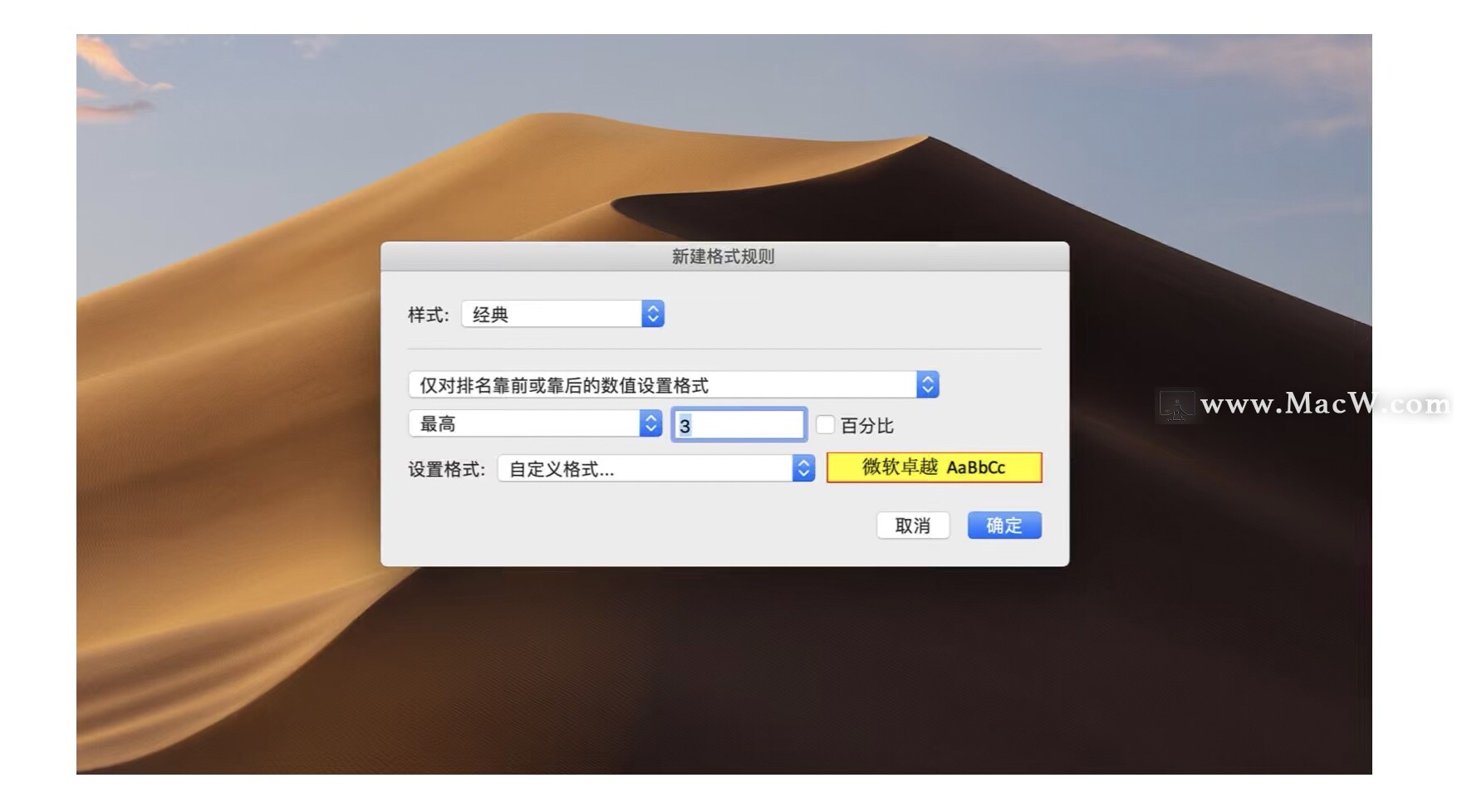
在“设置格式”的下拉菜单里选中“自定义格式….”,你就可以让满足条件的单元格更显眼。这里我们采用了黄色背景、红色边框与粗体。点按“确定”保存规则,然后再次点按“确定”离开窗口,我们的表格就变成这样了,让你一眼就能找到三大“得分王”
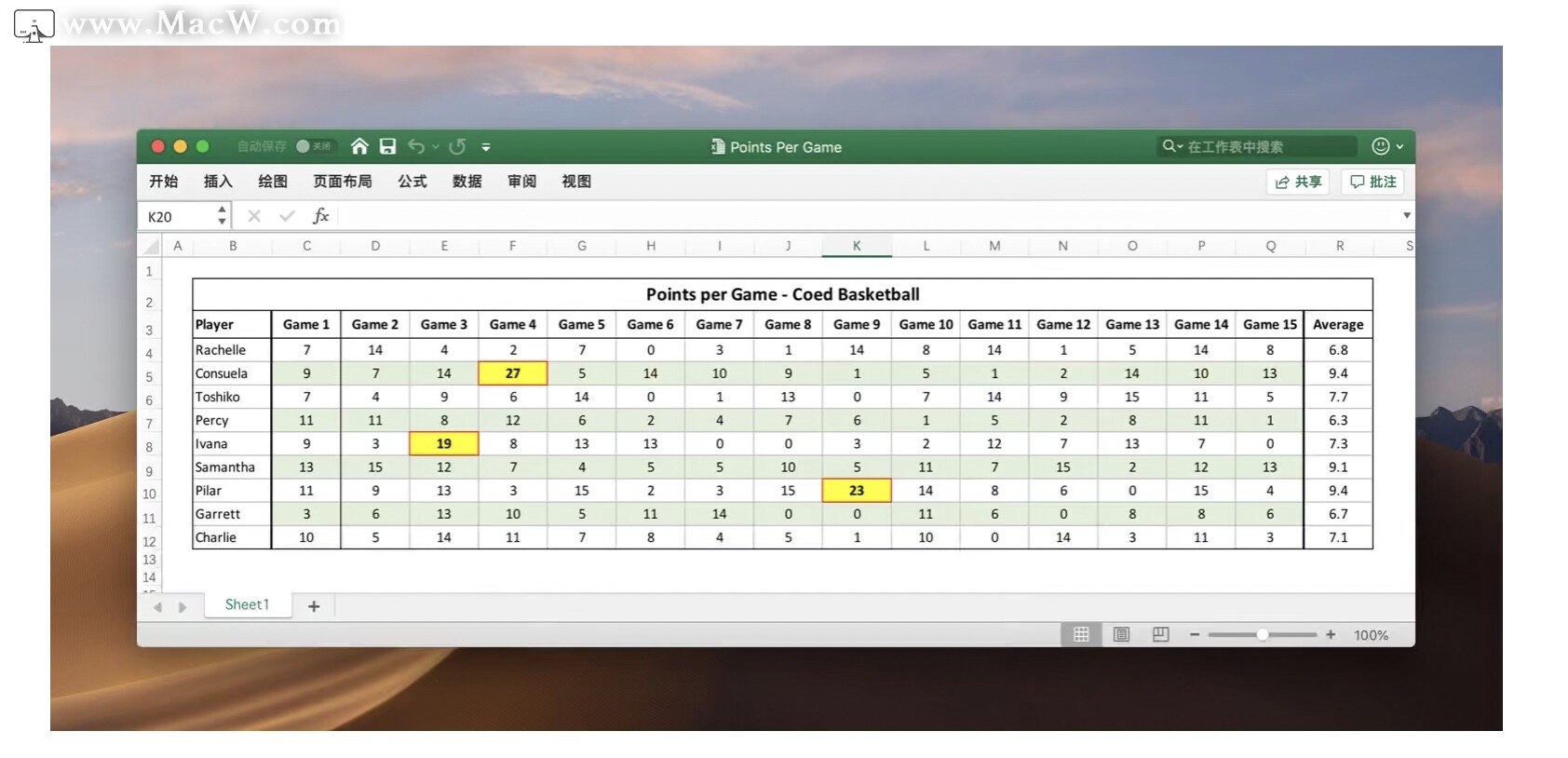
如果你想高亮显示在各个场次得分大于或等于19分的球员,以及没有得分或仅得1分的球员,可以回 到“新建格式规则”对话框,选择“图标集”作为样式,再按下图所示来调整相关选项。我们没有为得分 在2到18分的球员选择图标,因为我们不打算突出这些分数。
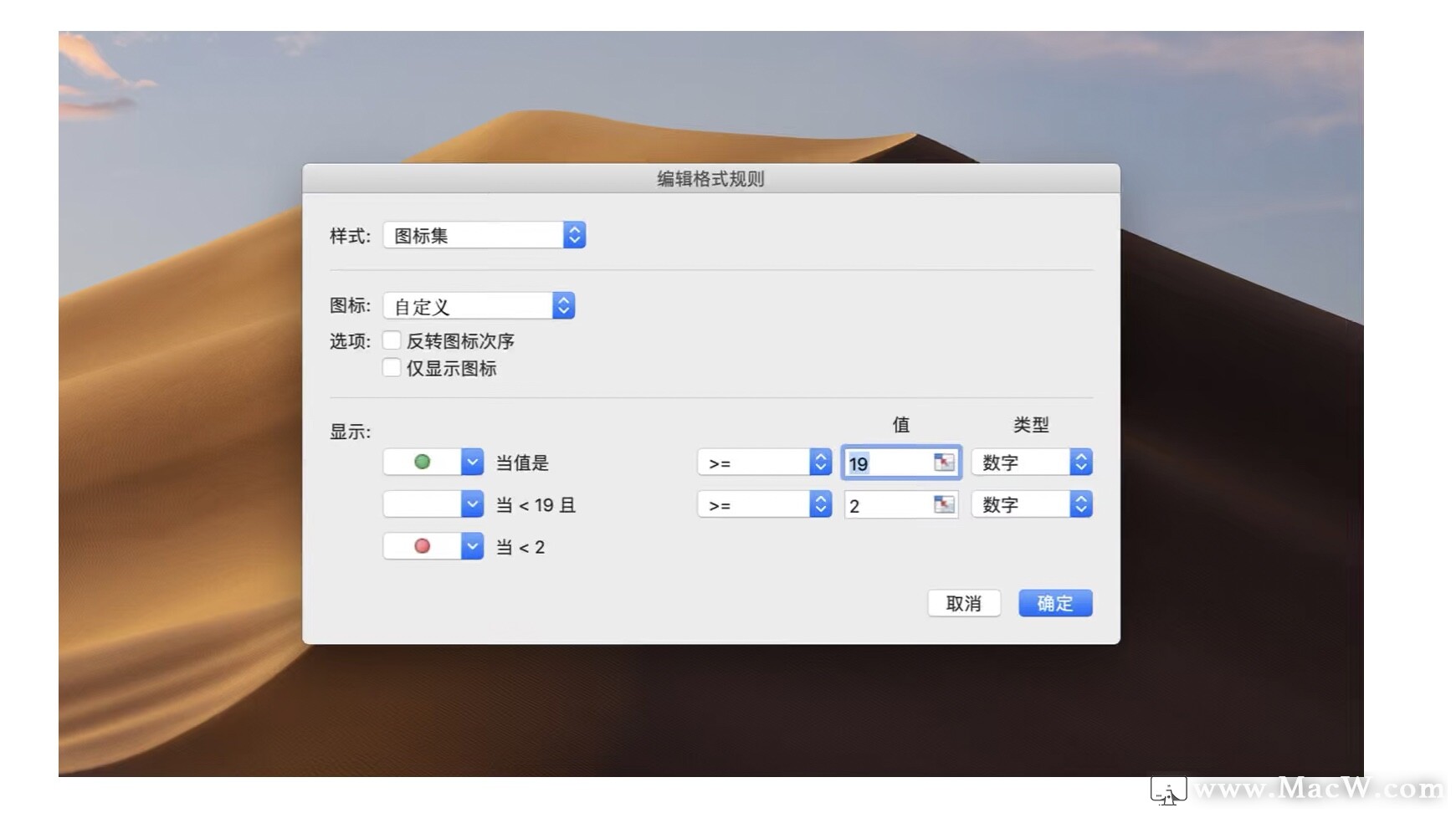
保存新的规则后,数据表就变成了这样(别忘了删除先前设置的格式规则)
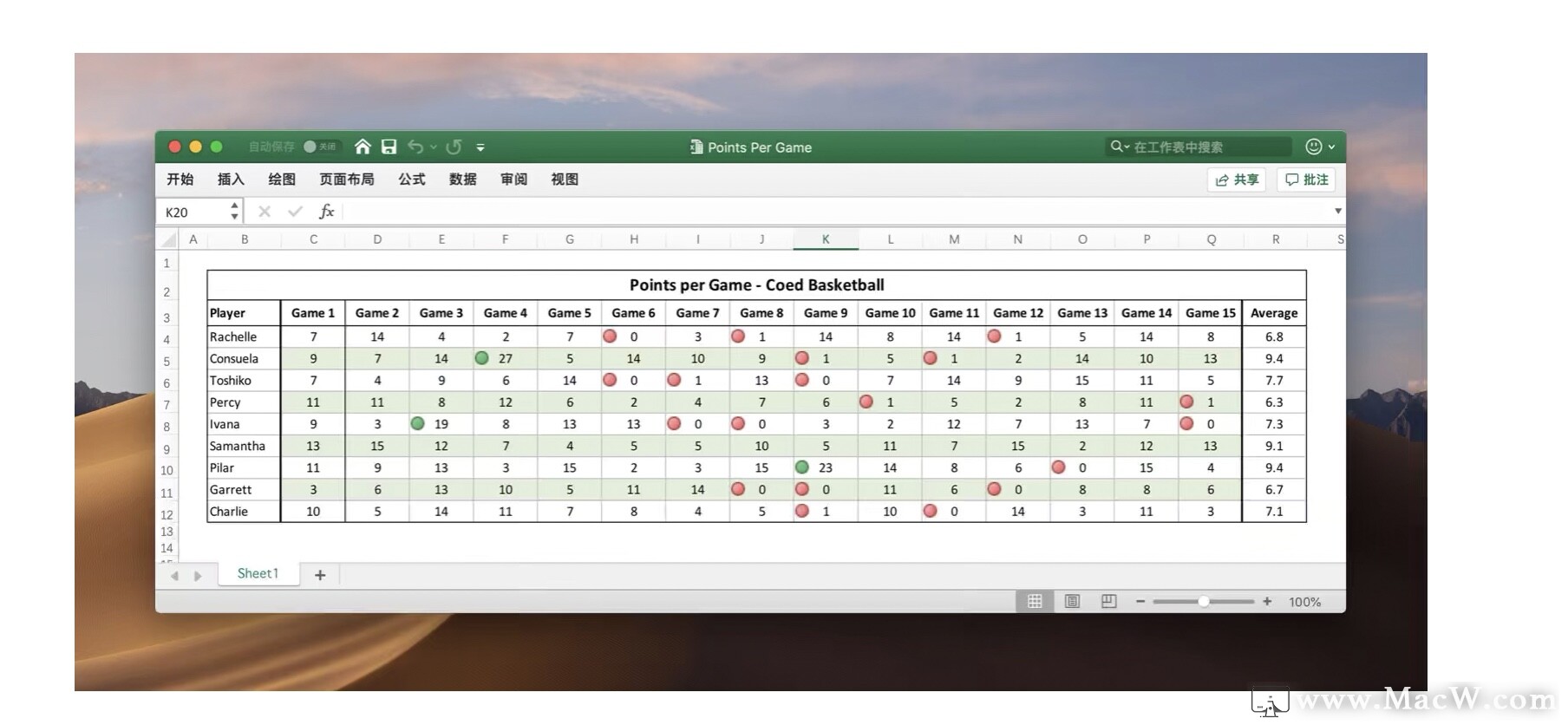
现在,你不但能轻松查看谁是最佳得分手,也能看到哪些球员需要更多指导了——至少是在进攻方 面。如果你修改了所选单元格中的內容,条件格式也会自动应用到新数据上。
这个简单的例子只是初步展示条件格式的功能。下次当你面对海量数据时,不妨也用条件格式来试试看,它也许能帮你更快、更准确地找到想要的答案。
更多excel Mac版精彩教程,请关注macw.com
以上就是MacW小编为大家带来的“Excel教程——excel如何使用条件格式?”,本文关键词:“excel教程,excel Mac版,excel条件格式”,链接:“https://www.macw.com/news/680.html”,转载请保留。
相关文章
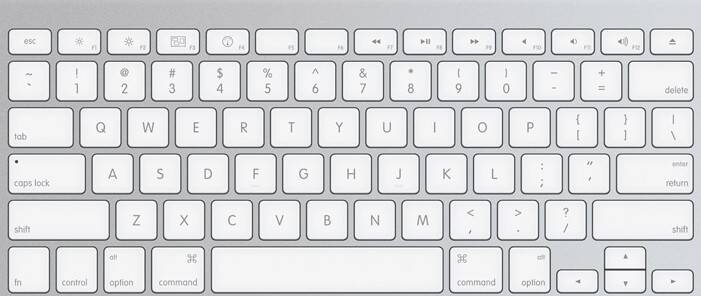
Mac教程Mac使用技巧:Excel中使用频率较高的快捷键
Mac Excel中都有哪些键盘快捷键呢?Excel 2019 for Mac是一款非常实用的电子表格制作软件,一直深受广大Mac用户的好评。
2752020-01-08
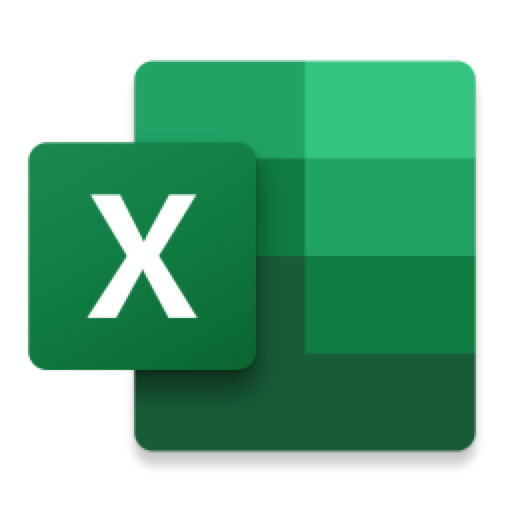
Mac教程excel数据透视表怎么做?ecxel数据透视功能讲解
excel如何创建数据透视表?数据透视表是 Microsoft Exce最强大的功能之一。它可以帮你快速从不同角度查看同一组数据。有 了数据透视表,你不用创建复杂公式、整理它们的结果,就能找到一系列问题的答案了。
1092020-03-15

Mac教程Mac版AweEraser用户指南
Mac版AweEraser是功能最强大的Mac数据擦除应用程序之一。这将帮助您永久删除硬盘驱动器或存储介质设备上的目标数据。
262020-06-19

Mac资讯不清楚自己的包裹到哪里了?Deliveries让你一手掌握海外快递信息!
在网购越来越发达的今天,快递也是应用而生。如果你还在为查询海外快递信息烦恼的话,试试这款快递跟踪查询软件Deliveries吧,Deliveries Mac版让你一手掌握海外快递信息!
82020-06-19
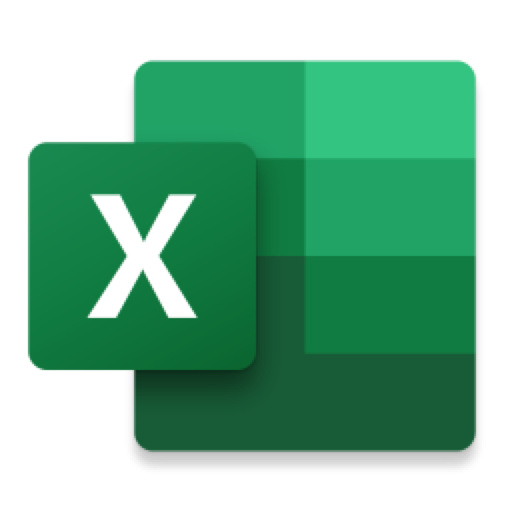
Mac技巧13个Excel实用小技巧,GIF动图演示,工作效率提升神器,收好自学
13个excel动图小技巧,都是一些工作中常见的问题,学会它们,可以快速提高工作效率,一起来看看吧!
822021-04-14
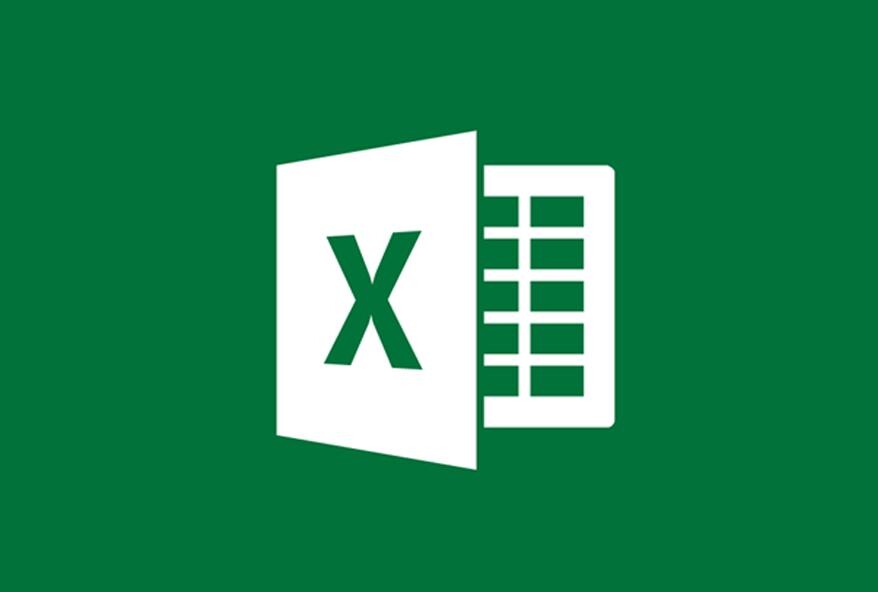
Mac技巧Excel 使用小妙招之解决“##”显示问题
使用用Excel表格的朋友都知道,当你输入的字符已经超过单元格宽度时,会自动显示“#”符号,这种情况一般出现在输入身份证信息之类的字符内容时,我们可以采取拉伸增加单元格的宽度,让字符显示完整,如果不增加单元格宽度怎么办?答案很简单,减少字符的字号即可,比如说把 16 改成 9。
292021-08-06

Mac教程Excel教程:如何设置突出显示单元格规则?
在Excel中如何设置突出显示单元格规则?Microsoft Excel设置突出显示单元格规则教程分享
292021-12-02
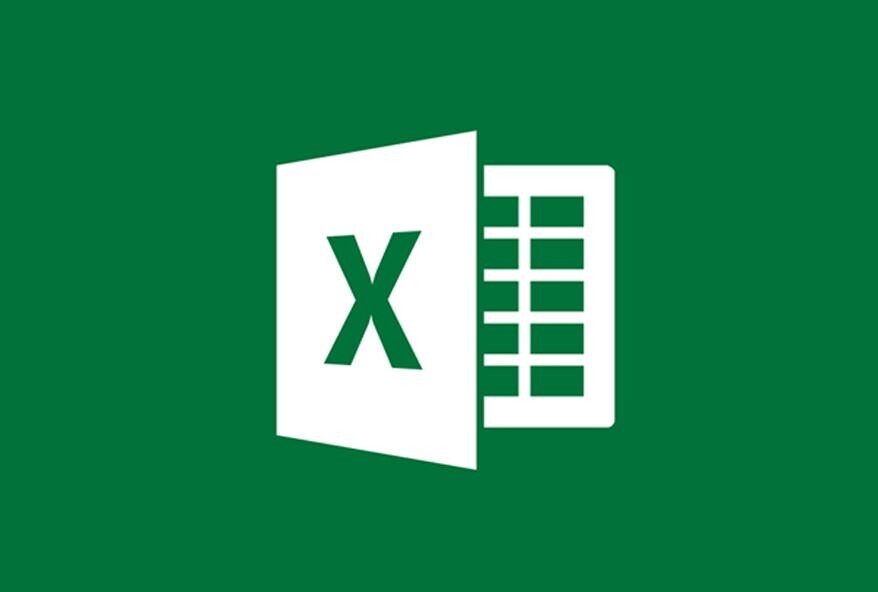
Mac技巧Excel 使用小妙招之快速求和小技巧
Excel如何快速求和?在使用办公软件Excel的过程中,需要对列表中的数据进行快速求和,那么如何快速的进行求和呢?下面小编带来excel表格实用技巧,教你快速求和。
542022-01-15
